Spis treści
Formatkommandot i kommandotolken misslyckas med felet: dåliga sektorer påträffades under formateringen? Vad orsakar detta problem och hur kan det åtgärdas? EaseUS Software kommer att ge dig detaljerade svar här.
Om du letar efter orsakerna och lösningarna till de dåliga sektorerna som påträffades under formateringsfelet, är du på rätt sida. Dyk in i lärande.
Orsaker till dåliga sektorer påträffades under formateringsfelet
Många faktorer kan orsaka problemet "Dålig sektor som uppstår under formatering". De vanligaste orsakerna är följande. Om detta hjälper dig, tveka inte att dela den här artikeln på dina sociala medier för att hjälpa fler människor.
- Virusattack.
- Enheten är för gammal eller av dålig kvalitet.
- Samma enhet används i mer än en enhet.
- Sättet att sätta in och mata ut enheten är felaktigt.
- Systemet stängs plötsligt av eller tappar ström medan du använder enheten.
- Drivenheten får fysisk skada.
Alla ovanstående orsaker kan göra att du stöter på det här felet vid kommandotolken, men oroa dig inte; Vi kommer att diskutera hur du återställer din data och åtgärdar det här felet härnäst.
Återställ data innan du provar korrigeringarna | Ingen dataförlust
Innan du åtgärdar problemet med "Dålig sektor som uppstår under formatering" är det bäst att återställa filerna på enheten först för att förhindra dataförlust. Om du har säkerhetskopior i förväg eller om dessa data inte är viktiga, kanske du vet hur du reparerar dem genom att hoppa till nästa avsnitt.
För att återställa filer kan du använda EaseUS Partition Master . Den har en kraftfull "Partition Recovery"-funktion som låter dig skanna och återställa olika typer av filer från olika lagringsmedia.
- Filtyper som stöds: dokument/bilder/videor/e-postmeddelanden, etc.
- Lagringsmedia som stöds: intern/extern hårddisk, SSD, HDD, USB-minne, SD-kort, etc.
- Kompatibilitet: Stöd för Windows 11/10/8/7/XP/Vista
Så här återställer du data från disken med dåliga sektorer:
Steg 1. Öppna EaseUS Partition Master och klicka på "Partition Recovery". Välj måldisken med din förlorade partition och klicka på "Ny skanning".

Steg 2. Vänta tålmodigt för att låta programvaran utföra "Quick Scan" och "Full Scan" operationen. Den kommer att markera din borttagna partition som "förlorad" som Statussektionen. Välj den förlorade partitionen och klicka på "Återställ".

Du kan också dubbelklicka på partitionen du letar efter för att förhandsgranska dess innehåll och klicka på "OK" för att bekräfta.

Steg 3. Vänta tålmodigt och klicka på "Klar" när återställningsprocessen för partitionen är klar.

Hur man åtgärdar dåliga sektorer som uppstod under formateringen
Vad händer om jag stöter på en dålig sektor under formateringsprocessen som gör att diskformateringen misslyckas? Efter att ha känt till orsaken kan vi prova följande alternativ för att åtgärda det, och vi bör inte glömma att dela dem med andra om de hjälper.
Fix 1. Använd CHKDSK
Kommer CHKDSK att fixa dåliga sektorer? Nej, CHKDSK fixar inte dåliga sektorer, men det är ett kraftfullt verktyg för att identifiera och reparera filsystemfel. Att köra CHKDSK kan effektivt kontrollera din hårddisk och åtgärda eventuella diskfel. Så här gör du:
Steg 1: Tryck på Windows- och R-tangenterna samtidigt för att öppna dialogrutan Kör.
Steg 2: Skriv cmd och tryck sedan på Ctrl + Skift + Enter för att köra kommandotolken med administratörsbehörighet.
Steg 3: Skriv chkdsk E: /f /r /x i kommandotolksfönstret och tryck på Retur.
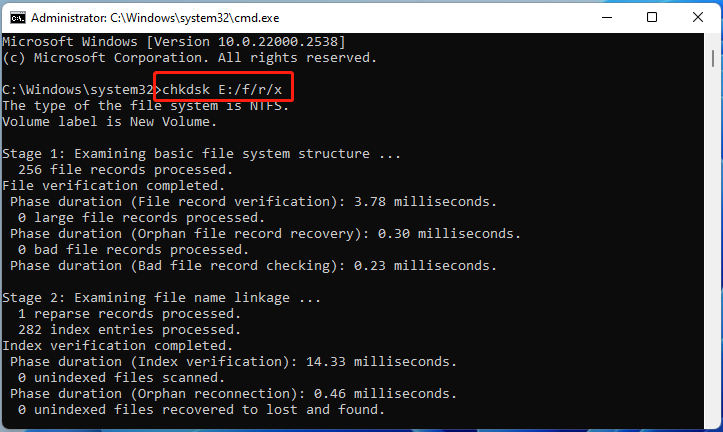
📣Obs: Byt ut E med din enhetsbeteckning här.
Dessa kommandon står för var och en:
- Växeln /f kommer att leta efter och reparera korruption i filsystemet.
- /r-växeln kommer att lokalisera dåliga sektorer på disken och försöka återställa läsbar information från de dåliga sektorerna.
- /x-växeln tvingar målhårddisken att avmonteras.
Steg 4: När du är klar, starta om datorn, försök att formatera disken och se om felet försvinner.
Metod 3: Kör Windows inbyggda felsökare
När du stöter på en dålig sektor under formateringsprocessen kan du också försöka fixa det med Windows inbyggda felsökare. Följ stegen nedan:
Guide 1: Kör felsökaren för systemunderhåll
Steg 1: Öppna kontrollpanelen och ställ in "Visa som små ikoner".
Steg 2: Rulla ned för att hitta Felsökning. Klicka sedan på Kör underhållsuppgifter under System och säkerhet.
Steg 3: I popup-fönstret klickar du på Nästa för att köra felsökning av systemunderhåll. Om det behövs klickar du på Testa felsökning som administratör för att fortsätta.
Steg 4: Om det finns några problem kan du följa instruktionerna på skärmen för att åtgärda dem. Efter det, starta om datorn för att kontrollera om felet fortfarande existerar.
Guide 2: Kör felsökning av maskinvara och enheter
Steg 1: Öppna kommandotolken på din dator genom att söka efter CMD i sökrutan.
Steg 2: Skriv msdt.exe -id DeviceDiagnostic och tryck på Enter för att öppna Maskinvara och enheter. Klicka sedan på Nästa för att köra det här felsökningsprogrammet.
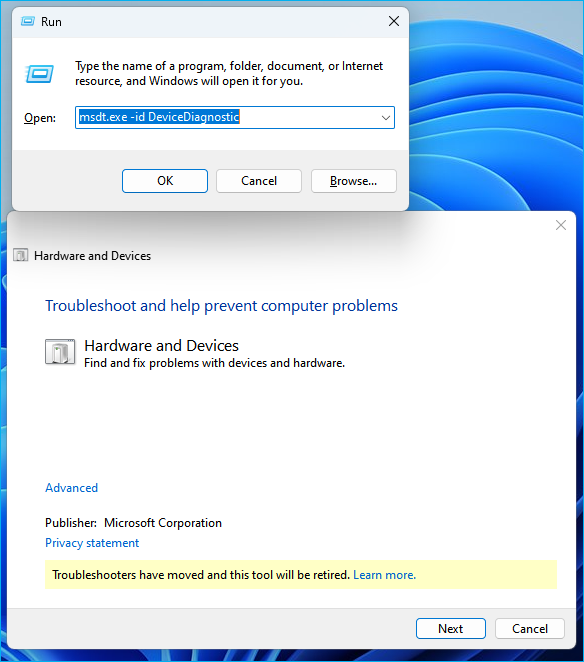
Steg 3: För eventuella problem som hittas, följ instruktionerna för att åtgärda dem.
Steg 4: När du är klar startar du om datorn och kontrollerar om felet kvarstår.
Fix 3: Använd Diskhantering på en annan dator
Om detta är en extern enhet och du upplever problemet med "dålig sektor som uppstod vid formatering" kan du försöka formatera enheten med Diskhantering på en annan dator. Detta kan orsaka dataförlust, så om det finns några viktiga filer lagrade på enheten bör du säkerhetskopiera dem om du förlorar data.
Steg 1: Anslut måldiskenheten till en annan dator som körs. Högerklicka på Start-ikonen och välj Diskhantering.
Steg 2: Högerklicka på måldisken och välj Formatera. Välj sedan önskat filsystem från rullgardinsmenyn.
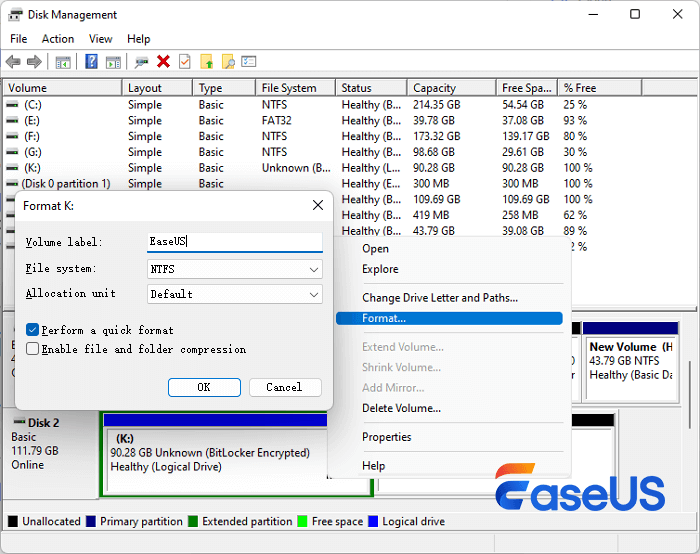
Steg 3: Markera alternativet Utför en snabbformatering och klicka på OK. Om du uppmanas, klicka på Ja för att bekräfta formatet.
Fix 4. Byt ut hårddisken
Om formateringen misslyckas på grund av problemet med "dålig sektor som uppstod under formatering" kan det betyda att hårddisken som ska formateras är skadad. I det här fallet är det bättre att byta ut den mot en ny disk. För att inte förlora data måste du klona den ursprungliga disken till den nya. Du kan använda EaseUS Partition Master, som är en professionell diskhanteringsprogramvara med en Disk Clone-funktion.
- 🚩Klonlägen som stöds: Disk till disk klon, partition till partition klon, migrera endast OS
- 🚩Typer av disk som stöds: OS-disk, datadisk
Så här klonas den ursprungliga disken till en annan: (Jag ställer in OS-disken som ett exempel; om det är en datadisk, välj "Klona datadisk.")
Steg 1. Starta EaseUS Partition Master, gå till fliken Disk Clone, välj "Clone OS Disk" och klicka på "Next".

Steg 2. Välj den nya målenhet som du vill klona operativsystemet till och klicka på "Nästa".

Klicka på "Ja" för att bekräfta att du vill fortsätta kloningen av OS-disken.

Steg 3. Se disklayouten och klicka på "Start" för att påbörja OS-kloningsprocessen.

Steg 4. När processen är klar, kommer du att se ett bekräftelsemeddelande som frågar "om du vill starta upp datorn från den klonade måldisken".
- Starta om nu innebär att starta om din dator och konfigurera datorn för att starta OS från den nya disken omedelbart.
- Klar betyder att du vill göra ändringarna senare.

Slutsats
Virusattacker, gammal hårddisk, felaktig in- och urkoppling, fysisk skada, etc., kan orsaka "dåliga sektorer som uppstår vid formatering." Om du lider av detta problem kan du försöka fixa det med de ovan nämnda metoderna. Att ofta säkerhetskopiera din hårddisk eller viktiga data kan dessutom effektivt minska risken för dataförlust. Om du har förlorat dina data, använd EaseUS Partition Master för att skanna och återställa dina data så snart som möjligt.
Vanliga frågor om dåliga sektorer påträffades under formateringen
Finns det något sätt att fixa dåliga sektorer? Kontrollera följande frågor och svar för att lära dig mer information om felaktiga sektorskorrigeringar.
1. Kan dåliga sektorer fixas genom formatering?
Nej, formatering kan markera dåliga sektorer som oanvändbara men reparerar inte någon av dem. För felande enheter är det avgörande att säkerhetskopiera data och överväga att byta ut dem för att förhindra dataförlust.
2. Kommer CHKDSK att fixa dåliga sektorer?
Nej, CHKDSK reparerar inte några dåliga sektorer, men det kan skanna din disk och reparera några potentiella filsystemfel.
3. Åtgärdar Quick Format dåliga sektorer?
Nej, snabb formatering fixar inte dåliga sektorer. Det raderar bara filsystemstrukturen utan att skanna efter eller åtgärda dåliga sektorer.
4. Kan lågnivåformat fixa dåliga sektorer?
Nej, det kan det inte. Lågnivåformatering fixar inte dåliga sektorer. Även om det kan hjälpa till att identifiera och markera dem som oanvändbara, reparerar det inte fysisk skada. Om det finns dåliga sektorer på disken, säkerhetskopiera dina data och byt ut dem så snart som möjligt.
Powiązane artykuły
-
Fix Kan inte krympa C Drive på Windows 11/10/8/7
![author icon]() Joël/2024/10/23
Joël/2024/10/23
-
Hur man ställer in SSD som startenhet [2022 uppdaterad]
![author icon]() Joël/2024/12/22
Joël/2024/12/22
-
/2025/03/18
-
Hur formaterar man extern hårddisk till FAT32 på Windows 10? [FAT32-guide]
![author icon]() Joël/2024/10/23
Joël/2024/10/23

